了解 Data Migration Assistant
Data Migration Assistant (DMA) 透過找出可能影響新版 SQL Server 或 Azure SQL 之資料庫功能的相容性問題,順利移轉資料庫。 DMA 也會協助診斷可能封鎖升級程序,或因重大變更而需要修改現有指令碼或應用程式的問題。
此外,還可讓您將資料庫架構、資料、使用者、伺服器角色、SQL Server和 Windows 登入,順暢地轉送至裝載於內部部署或 Azure 虛擬機器 (VM),可從您內部部署網路存取的 SQL Server 執行個體。
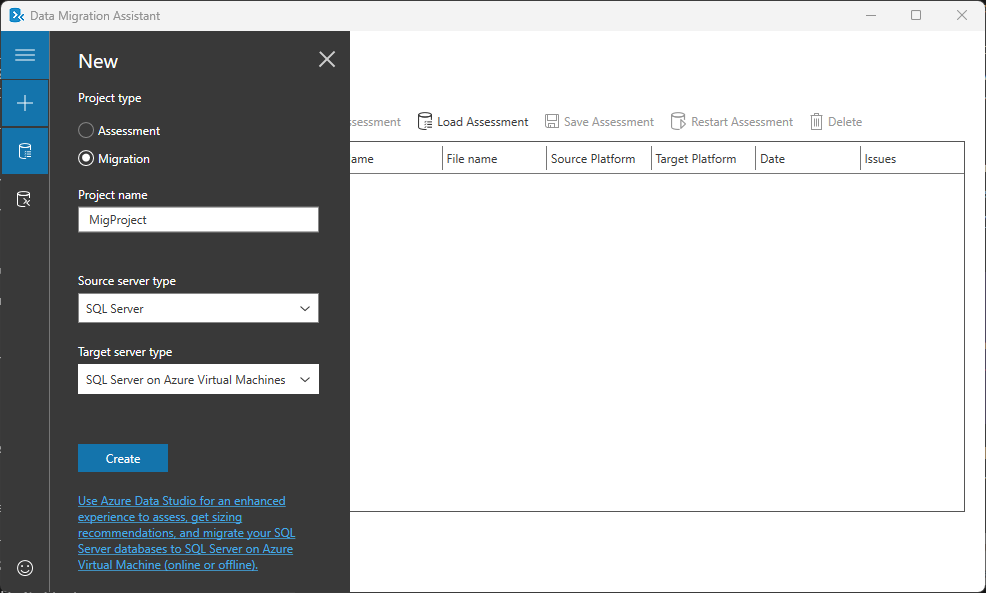
注意
雖然 Database Migration Assistant 是實用的工具,但建議您使用 Azure 資料庫移轉服務 進行大型移轉和增強的整體體驗。
提示
若要了解如何評估內部部署 SQL Server 執行個體移轉至 Azure SQL,以及如何探索升級後有益於資料庫的 SQL Server 平台新功能,請參閱 評估要移轉至 Azure SQL 模組的 SQL Server 資料庫。
移轉 SQL Server 登入
Data Migration Assistant 可讓您將以 Windows 主體為基礎的登入或 SQL Server 登入移轉至 Azure 虛擬機器上的 SQL Server。 不過,目前不支援與獨立安全性憑證、非對稱金鑰或認證相關聯的登入。
以雙雜湊標記 (##) 括住名稱的 sa 登入和伺服器主體不予移轉,因為它們僅供內部使用。 根據預設,所有符合資格的登入都會被選取移轉,但如有需要,您也可以選擇特定的登入。
在移轉期間,也會移轉使用者定義的伺服器角色和權限,並將角色擁有者設為 sa 主體。 移轉之後,此工具會將權限對應至目標 SQL Server 上的安全性實體,而且只有在登入已經存在時,才會移轉其他權限。 請務必檢閱移轉結果,並考慮任何建議的移轉後動作。
微調設定
您可以變更 dma.exe.config 檔案中的設定值,微調某些 Data Migration Assistant 行為。
您可在電腦的下列資料夾中,找到 Data Migration Assistant 的 dma.exe.config 檔案:
傳統型應用程式: %ProgramFiles%\Microsoft Data Migration Assistant\dma.exe.config
命令列公用程式: %ProgramFiles%\Microsoft Data Migration Assistant\dmacmd.exe.config
平行資料庫移轉
Data Migration Assistant 會平行移轉多個資料庫。 從 Data Migration Assistant v2.0 開始,調整 parallelDatabases 設定值,即可在處理大量資料庫時防止逾時失敗。
<advisorGroup>
<workflowSettings>
<migration parallelDatabases="8″ />
</workflowSettings>
</advisorGroup>
Connection timeout
您可以在評估或移轉期間,調整來源和目標執行個體的 SQL 連線逾時。 預設值為 15 秒。
<appSettings>
<add key="ConnectionTimeout" value="15" />
</appSettings>
如需更多選項,請參閱設定 Data Migration Assistant 的設定。
執行 Data Migration Assistant 的最佳做法 (機器翻譯)
使用 Data Migration Assistant 時,請考慮下列最佳做法:
請勿直接在 SQL Server 主機電腦上安裝及執行 Data Migration Assistant。
在非尖峰時間執行生產資料庫評估。 可能的話,請使用生產資料庫的最新複本,在測試環境中執行評估。
分開評估相容性問題和新功能建議,以減少評估時間。
在非尖峰期間執行伺服器移轉。
如需移轉資料庫,請使用來源和目標伺服器皆可存取的單一共用位置,以避免不必要的複製作業。 當提供單一位置時,Data Migration Assistant 會略過複製作業。
若要防止移轉失敗,請確定共用資料夾上的權限正確。
連接到來源和目標伺服器時啟用加密的連線。